¿Queda bloqueado de su iPad porque olvidó la contraseña? Aquí le mostramos cómo restaurar la tableta Apple a la configuración de fábrica sin un código de acceso.
Olvidar su código de contraseña de su iPad, que es la clave para desbloquear su pantalla, así como borrar todos sus datos y restaurar el iPad a la configuración de defensa de fábrica, puede dar miedo. A diferencia de perder las credenciales de iCloud que puede iniciar sesión en su cuenta restableciéndola utilizando un número de teléfono y correo electrónico de confianza, es difícil restablecer iPad sin contraseña.
Si no puede recordar el código de contraseña o obtener un mensaje no disponible para iPad después de demasiados intentos de contraseña incorrectos, deberá restaurar el iPad con el modo de recuperación de iTunes en su computadora. Finalmente lo lleva nuevamente al iPad, sin embargo, iTunes restablecerá el iPad a los valores predeterminados de fábrica y borrará todo en el dispositivo, incluidos sus datos personales (fotos, videos, textos, aplicaciones, documentos), configuraciones, contraseñas del sitio web y tarjetas de crédito.
Si ha sincronizado su iPad con iTunes o una copia de seguridad de iCloud habilitada antes de restablecerlo de fábrica, puede restaurar sus datos después de restablecer el iPad. Si nunca respaldó su iPad, no puede guardar sus datos actuales y necesita una nueva configuración.
El propósito de este tutorial le mostrará cómo restablecer iPad sin contraseña con iTunes. Apple también agrega la función Buscar mi iPhone y encontrar mi aplicación que lo hará fácil y conveniente para el iPad de reinicio de fábrica si olvida la contraseña. Si solo obtiene una pantalla congelada o que no responde, es posible que desee restablecer el iPad, lo que puede borrar el caché de memoria y resolver una variedad de problemas.
Acerca de iPad PassCode
Cuando configura por primera vez un nuevo iPad, se le solicita que cree un código de acceso (así como ID de contacto o ID de cara) para su pantalla. Es lo que usa para desbloquear la pantalla del iPad y el acceso a su dispositivo. También se usa para confirmar que está borrando un iPad y restaurarlo a la configuración listón antes de venderlo o transmitirlo.
¿Qué hago si olvidé mi contraseña de iPad?
Tendrá que restablecer la fábrica de su iPad para poder usar su dispositivo nuevamente. Si intenta ingresar el código de acceso incorrecto continuamente y alcanzar 10 veces, deshabilitará el iPad y le pedirá que se conecte a la computadora que lo restaure. Afortunadamente, hay varias formas de tomar para restablecer un iPad sin contraseña. Te mostraremos cómo hacerlo.
Consejo: Si olvida su código de acceso o ingresa los códigos incorrectos varias veces, debe obtener el mensaje no disponible para iPhone, también puede seguir los métodos a continuación para evitarlo.
Opción 1: Cómo restablecer el iPad sin una contraseña utilizando una herramienta de desbloqueo de iPad todo en uno
Para simplificar la tarea, puede usar un programa llamado iPhone Unlocker para ayudarlo a restablecer el iPad de fábrica sin contraseña. No se deje engañar por el nombre, es una herramienta de desbloqueo de contraseña universal diseñada para todo tipo de dispositivos para iPhone y iPad. Ofrece una interfaz muy intuitiva con las instrucciones necesarias en la pantalla, lo que le permite reiniciar su código de acceso de pantalla olvidada, el código de acceso de tiempo de pantalla, así como la ID de Apple rápidamente.
Puede echar un vistazo a la captura de pantalla del desbloqueador de iPhone.
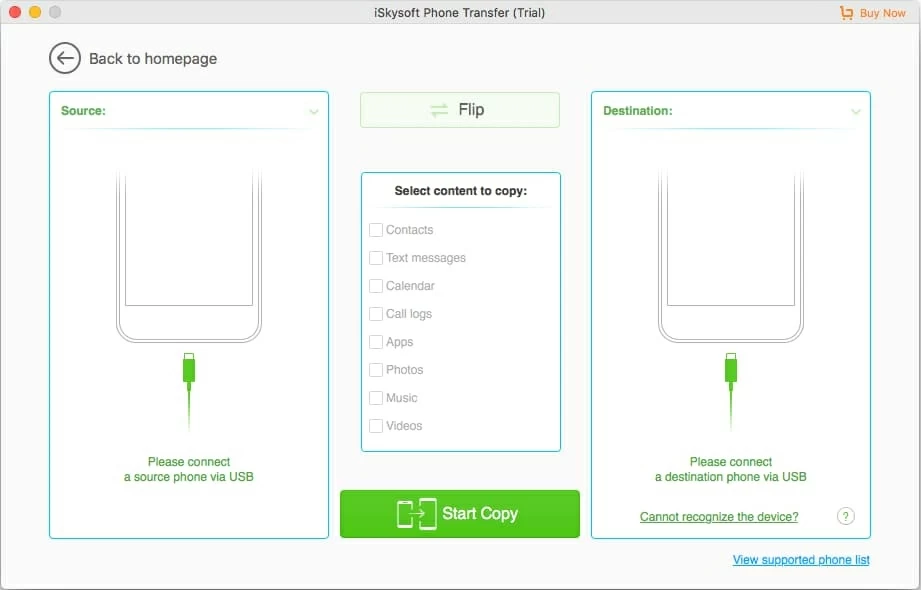
A continuación se presentan los pasos sobre cómo restablecer un iPad sin contraseña usando el desbloqueador de iPhone.
1. Ejecute el programa en su computadora y conecte su iPad con un cable USB.
2. Haga clic en «Limpiar el código de acceso» en su interfaz principal.
More reading: 5 Métodos para Restablecer de Fábrica un iPad Sin Contraseña de Apple ID [2023]
3. Confirme que la información de su dispositivo sea correcta y luego descargue el software iPados.
4. Haga clic en «Desbloquear» y comience a restablecer su iPad a la configuración de fábrica.
Su código de acceso se eliminará cuando sea una vez, y puede acceder a su iPad nuevamente.
Guía de video:
Opción 2: Cómo restablecer un iPad sin contraseña del modo de recuperación (iTunes o buscador involucrado)
Apple viene con una página de soporte que explica cómo restaurar el iPad en iTunes o Finder si no recuerda el código de acceso o se ha deshabilitado. El proceso borrará todos sus datos y restablecerá el iPad a la configuración de fábrica, junto con el último software iPados instalado.
Antes de comenzar, vale la pena verificar que obtenga la última versión de iTunes que se ejecuta en su computadora, si no, actualice. También asegúrese de tener una conexión a Internet estable, que se requiere para descargar el firmware de iPados a restablecer la fábrica del iPad sin contraseña.
1. Conecte un cable USB a la computadora, pero no conecte el iPad
Conectará su iPad en el siguiente paso.
2. Coloque el iPad bloqueado en modo de recuperación
Según el modelo de iPad que tiene, el método de presionar la combinación de botones para ingresar al modo de recuperación puede ser un poco diferente, pero proporcionaremos instrucciones a continuación.
Si tiene un iPad con el botón de inicio: Presione el botón superior unos segundos hasta que vea el control deslizante apagado. Deslice a la derecha para apagar el iPad. Luego mantenga presionado el botón de inicio mientras conecta su iPad a la computadora. Suelte el botón de inicio cuando aparezca la pantalla del modo de recuperación.
Si tiene un iPad con ID de cara: Mantenga presionado el botón superior y cualquier botón de volumen unos segundos hasta que vea el control deslizante de encendido. Deslice a la derecha para apagar el iPad. Luego conecte su iPad a la computadora mientras se mantiene presionando el botón superior. Suelte el botón superior cuando aparezca la pantalla del modo de recuperación.
![]()
Dependiendo de la versión de software de su iPad, puede ver una pantalla de modo de recuperación diferente: uno muestra el icono de la computadora, junto con un cable que apunta hacia él; El otro viene con el símbolo de iTunes y el cable de alimentación.
3. Restaurar su iPad a la configuración de fábrica
En su computadora de Windows o en una Mac con 10.14 y antes, inicie la aplicación iTunes; En su Mac con un MacOS Catalina 10.15 o posterior, abra la aplicación Finder.
Una vez abierto, debe recibir un mensaje que le recuerde que hay un problema con su iPad y que le brinda la forma de actualizar o restaurar el iPad. Para restablecer el iPad sin contraseña, seleccione Restaurar.
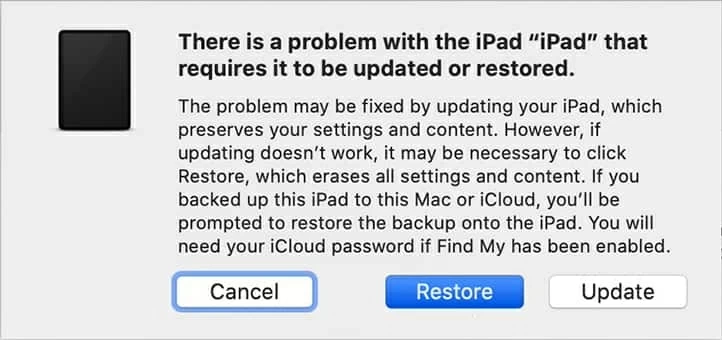
Su computadora comenzará a descargar y reinstalar el software en el iPad. Una vez completado, puede restaurar sus datos desde una copia de seguridad de un iPad.
Opción 3: Cómo restablecer el iPad de fábrica Si olvidó la contraseña a través de buscar la función de mi iPhone o encontrar mi aplicación
Si iTunes no funciona o no hay iTunes ejecutándose en su computadora, puede tomar el uso de iCloud de Apple o encontrar mi aplicación (puede encontrarla en la biblioteca de aplicaciones) para borrar de forma remota su iPad con contraseña. Asegúrese de que la función Find My iPhone esté habilitada. Ya está activado por defecto.
Ir a https://www.icloud.com/#find En el navegador web de su computadora e intente iniciar sesión con su ID de Apple y la contraseña que usa en su iPad. O si tiene otro dispositivo iOS, diga iPhone, abra el Find My App, asegurándose de que haya iniciado sesión también.
En la lista «Todos los dispositivos» en el centro superior de la página, haga clic en ella. Luego seleccione su iPad de la lista.
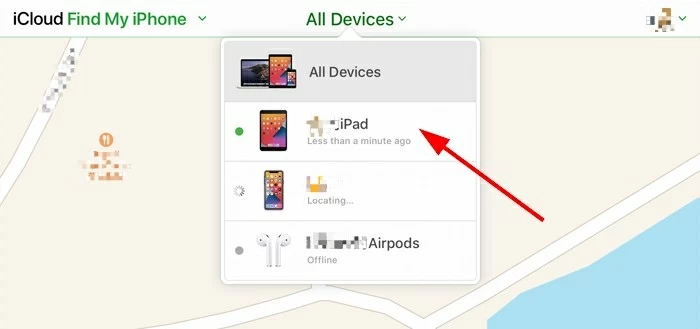
A continuación, haga clic en «Borrar iPad». Debe hacer clic en «borrar» nuevamente para confirmar.
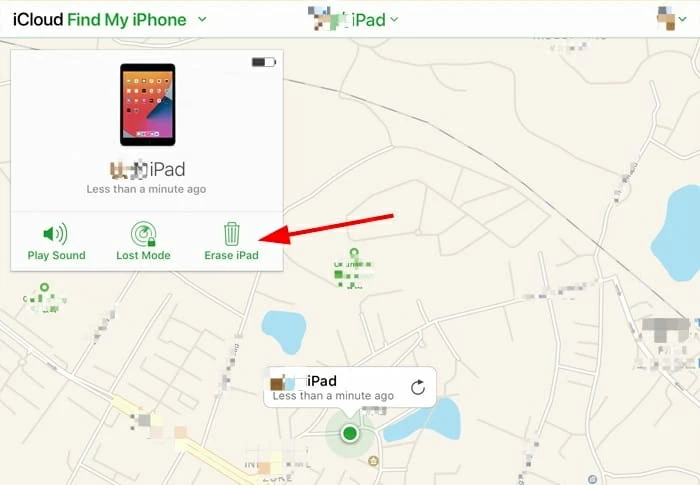
Después de confirmar que borrará todas sus configuraciones y datos, iCloud lo guiará a través de la restauración del iPad a la configuración de fábrica y mostrará una pantalla de bienvenida una vez que termine.
Si está utilizando una pestaña Find My App My, en los dispositivos, toque su iPad desde la lista de dispositivos Visibles de Apple, seguido de «Borrar este dispositivo».
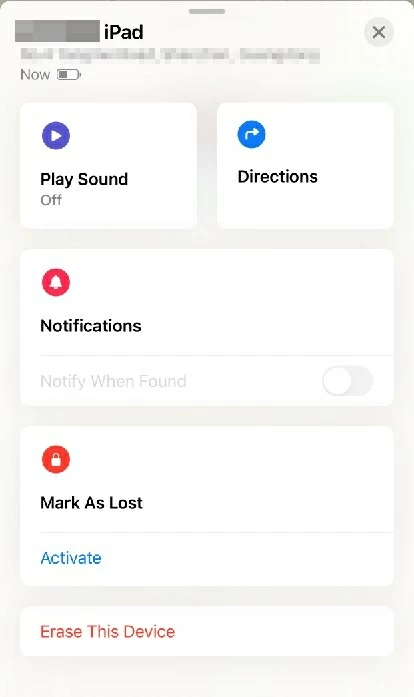
Cómo reiniciar un iPad
Si la pantalla de su iPad se congela, no responde cuando la toca, o incluso se atasca cuando intenta desbloquear el iPhone con contraseña por alguna razón, debe intentar forzar el dispositivo a apagar y luego volver primero, también conocido como iPad de reinicio duro, en lugar de restablecerlo de fábrica. No se preocupe, esto no borrará su contenido.
iPad con ID de cara: Presione y suelte el botón de volumen hacia arriba. Presione y suelte el botón de volumen hacia abajo. Luego mantenga presionado el botón de encendido hasta que se reinicie el dispositivo.
iPad con botón de inicio: Mantenga presionado tanto el hogar como los botones de alimentación al mismo tiempo. Espere a que la pantalla del iPad se vuelva negra y luego se ilumine. Suelte los botones solo después de ver aparecer el logotipo de Apple.
Cómo restablecer el iPad a los valores predeterminados de fábrica en la configuración
Si ha desbloqueado su iPad con su código de acceso y desea restaurarlo a la configuración de fábrica, puede finalizarlo desde la aplicación Configuración. Limpiar un iPad es bastante sencillo y simple, verifique estos pasos.
1. Abrir Ajustes en tu iPad y ve a Generalluego seleccione Reiniciar en la parte inferior de la página ..
2. Seleccione Borrar todo el contenido y la configuración.
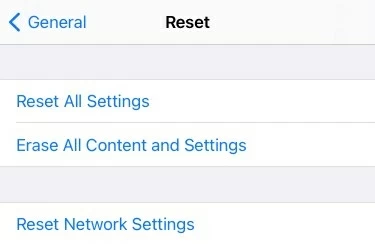
3. Cuando pregunte si desea actualizar su copia de seguridad de iCloud, seleccione Copia de seguridad y luego borrar. Esto le permite restaurar iPad desde la copia de seguridad o restaurar a un nuevo dispositivo. Si has hecho esto, toque Borrar ahora en cambio.
4. Ingrese su código de acceso.
5. Toque Borrar iPad.
6. Confirme su acción y toque Borrar iPad de nuevo.
7. Ingrese su contraseña de ID de Apple para desactivar el bloqueo de activación y encontrar mi función de iPad. Este es el que usa para iniciar sesión en la cuenta iCloud, no el código de contraseña para desbloquear iPad.
Espere unos minutos para restaurar el iPad a la configuración de fábrica. Una vez que vea la pantalla Hello, su iPad se restablece con éxito.
Artículos relacionados
Mi iPhone no está disponible
Cómo desbloquear iPhone cuando se trata de bloqueo de seguridad
